Hướng dẫn cấu hình và test chế độ Real COM NPort 5150/5150A - Moxa Taiwan

Thiết bị Moxa NPort 5150/5150A là bộ chuyển đổi Serial to Ethernet được sử dụng rộng rãi trong công nghiệp. Một trong những tính năng quan trọng nhất của dòng NPort này là Real COM Mode, giúp giả lập cổng COM ảo trên máy tính để phần mềm cũ vẫn hoạt động mà không cần chỉnh sửa.

1. Chuẩn bị trước khi cấu hình
- Thiết bị NPort 5150 hoặc 5150A của Moxa
- Dây nguồn, cáp mạng RJ45, cáp serial phù hợp (RS232/485/422)
- Máy tính Windows để cấu hình
- Phần mềm NPort Administrator Utility tải từ website Moxa
2. Sơ đồ kết nối minh họa
3. Cài đặt phần mềm NPort Administrator Utility
- Tải và cài đặt phần mềm trên PC. Các bạn có thể download tại đây.
- Kết nối PC và NPort 5150 cùng mạng LAN.
- Mở NPort Administrator Utility → chọn Search để tìm thiết bị.
- Khi tìm thấy thiết bị, nhấn đúp để vào cấu hình. Lưu ý cần mở khóa nếu có yêu cầu ( mật khẩu là "moxa")

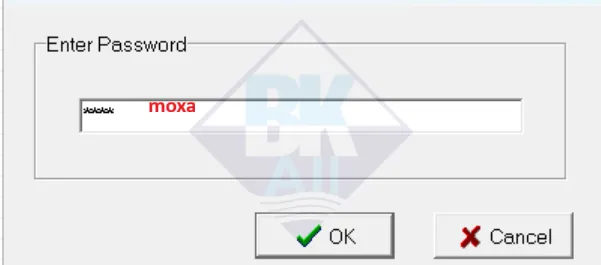
4. Cấu hình chế độ Real COM
- Trong giao diện Configuration, chọn Operating Mode, tick chọn Real COM Mode.
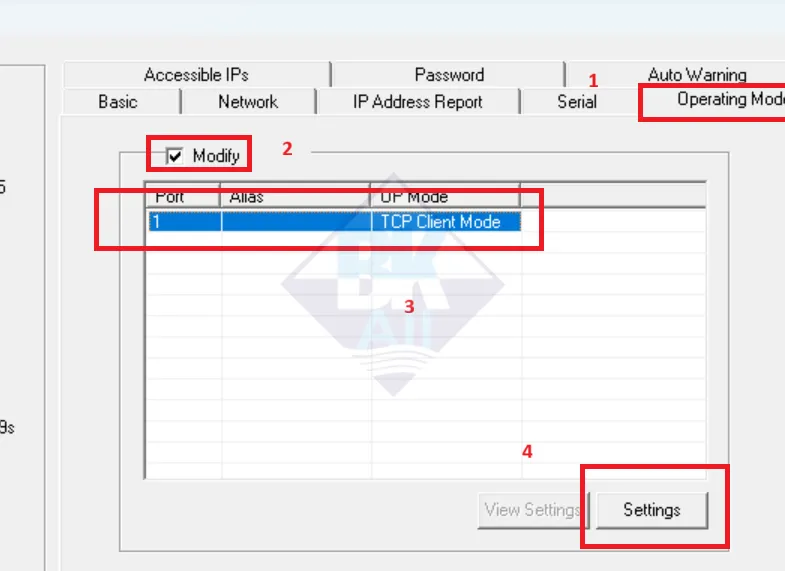
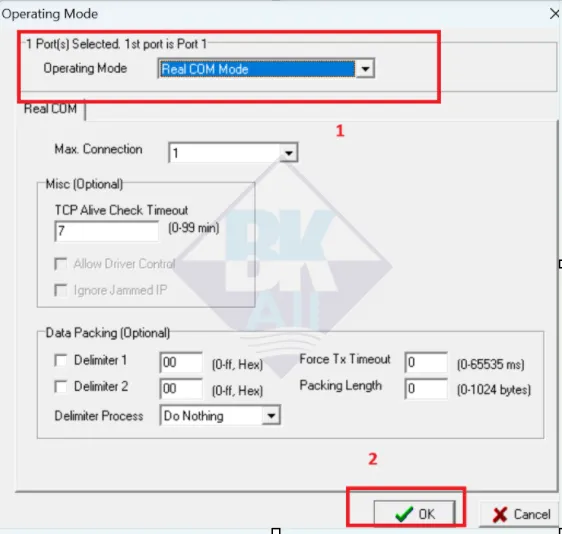
Sau đó chúng ta OK save lại. - Tiếp theo đến phần gán cổng COM ảo, chúng ta click COM Mapping, chuột phải, chọn Add Target như hình.
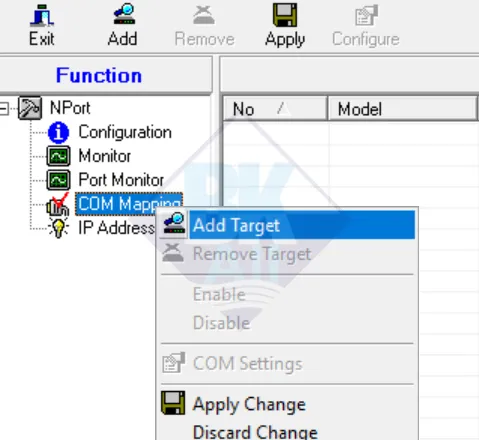
Màn hình hiện ra như dưới, ta tiếp tục click OK để phần mềm tự tạo com ảo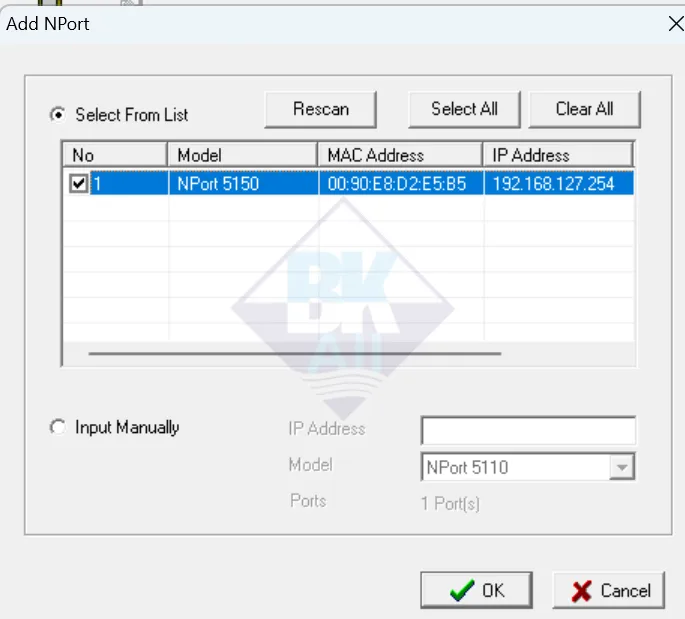
Như kết quả ở dưới là phần mềm đã tạo com ảo số 6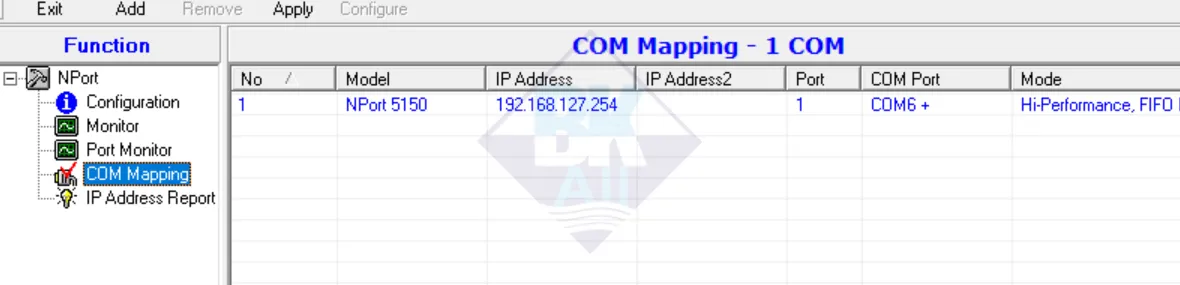
- Nhấn Apply và Yes để xác nhận.
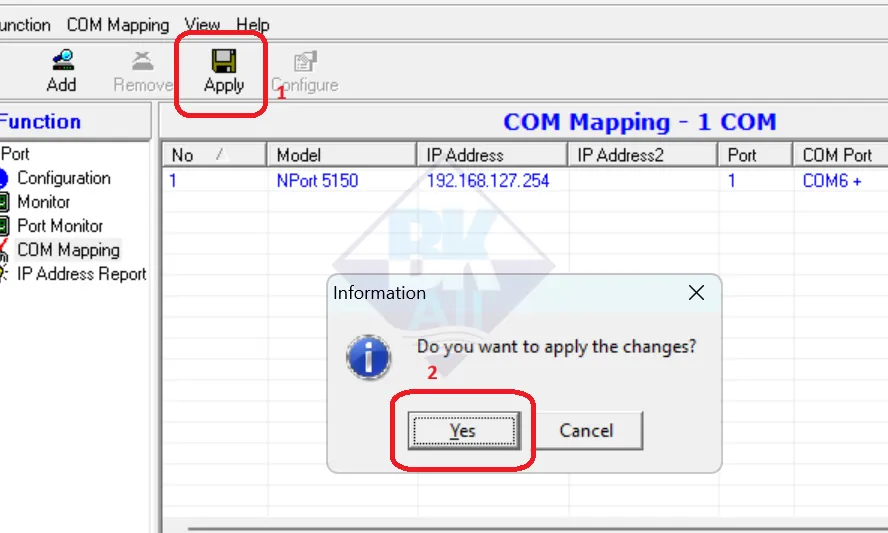
- Driver sẽ tạo cổng COM ảo trên Windows Device Manager.
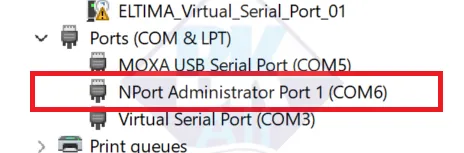
Ví dụ minh họa
Giả sử bạn kết nối PLC qua cổng RS-232. Sau khi gán COM ảo thành công (COM5), phần mềm lập trình PLC sẽ chọn COM5 để giao tiếp. Dữ liệu được truyền qua Ethernet đến NPort, rồi chuyển đổi thành tín hiệu RS-232 cho PLC.
5. Test chế độ Real COM
- Mở phần mềm HyperTerminal hoặc RealTerm.
- Chọn cổng COM ảo vừa gán (ví dụ COM6).
- Thiết lập Baudrate, Data bit, Stop bit, Parity theo thông số thiết bị ngoại vi.
- Gửi lệnh kiểm tra (ví dụ: “AT” hoặc lệnh đọc dữ liệu cảm biến).
- Nếu nhận được phản hồi từ thiết bị, tức là cấu hình thành công.
6. Một số lỗi thường gặp
- Không thấy COM ảo: Kiểm tra driver đã cài đặt đúng chưa.
- Kết nối timeout: Kiểm tra cáp mạng, IP của NPort và cấu hình baudrate.
- Trùng số COM: Dùng Modify Real COM để đổi sang số khác.
FAQ - Câu hỏi thường gặp
❓ Chế độ Real COM có cần lập trình lại phần mềm không?
✅ Không. Phần mềm cũ vẫn dùng COM như bình thường.
❓ Có thể chạy nhiều COM ảo trên cùng một PC không?
✅ Có. Bạn có thể gán nhiều cổng COM ảo cho nhiều thiết bị NPort.
❓ Real COM có hoạt động qua Internet không?
✅ Có, nếu cấu hình NAT hoặc VPN. Tuy nhiên cần kiểm soát độ trễ.
Xem thêm
- Hướng dẫn đấu chân & sơ đồ kết nối RS-232 / RS-422 / RS-485 cho Moxa NPort 5150 / 5150A
- Hướng dẫn cấu hình Moxa NPort 5150 làm TCP Client
- Hướng dẫn cài đặt nhanh sê-ri NPort IA5150A/IA5250A hãng Moxa
- Hướng dẫn cấu hình bộ chuyển đổi tín hiệu Nport 5150A
- Một số chế độ hoạt động của bộ chuyển đổi tín hiệu Nport 5110A, Nport 5130A, Nport 5150A
"BKAII - Thiết bị truyền thông TỐT nhất với giá CẠNH TRANH nhất!"
